HP V244a 23.8-inch Monitor Manuel utilisateur
PDF
Descarregar
Documento
Guide d’utilisation © 2017 HP Development Company, L.P. Microsoft, Windows et Windows Vista sont soit des marques commerciales ou des marques déposées de Microsoft Corporation aux États-Unis et/ou dans d’autres pays. Les seules garanties des produits et services HP sont stipulées dans les déclarations de garantie expresse qui accompagnent ces produits et services. Rien ici ne doit être interprété comme constituant une garantie supplémentaire. HP ne saurait être responsable des erreurs techniques ou éditoriales ou des omissions contenues dans ce document. Ce document contient des informations propriétaires protégées par le droit d’auteur. Aucune partie de ce document ne peut être photocopiée, reproduite ou traduite dans une autre langue sans l’accord écrit préalable de HP Company. Première édition (février 2017) Référence du document : 918195-051 This product incorporates HDMI technology. 1 Chapitre 1. Introduction 1.1 Fonctionnalités Réglage de l’OSD multilingue Compatible avec les modes IBM VGA, VGA étendu, VESA VGA, SVGA, XGA et WXGA Large plage de tensions applicables (CA 100-240V 50/60Hz) qui permet une utilisation directe sans aucun réglage. Standard Plug-and-play VESA DDC1/2B. 1.2 Liste de contrôle Veuillez vous assurer que les éléments suivants sont inclus avec votre moniteur LCD : Le moniteur (et le socle) Support Cordon d’alimentation Câbles VGA et audio Documentation Poster d’installation Garantie Si un de ces éléments fait défaut, veuillez contacter votre revendeur pour un support technique et le service à la clientèle. Pour localiser les mises à jour des pilotes et logiciels pour votre produit, visitez http://www.hp.com/support. Sélectionnez Recherche de votre produit, et suivez les instructions à l’écran. 1.3 Informations réglementaires Pour les informations réglementaires et de sécurité, consultez le document Avis du produit fourni avec votre moniteur. Remarque : Veillez à conserver la boîte d’origine et tous les matériaux d’emballage pour un transport ultérieur. 2 Chapitre 2. Installation 2.1 Installer le socle Suivez les étapes illustrées ci-dessous pour installer le socle pour votre modèle. Remarque : Les illustrations suivantes sont pour référence. Votre modèle peut avoir une face avant, un couvercle arrière et un support différents. Modèles 60,4 cm/23,8" 3 2.2 Connectez votre moniteur à votre ordinateur 1. 2. Éteignez et débranchez votre ordinateur. Connectez votre câble de signal vidéo sélectionné. Utilisez un câble vidéo VGA ou un câble DVI-D ou un câble HDMI pour connecter votre moniteur à votre ordinateur. Pour utiliser DVI, vous devez disposer d'une carte graphique compatible DVI. Les connecteurs sont situés à l'arrière du moniteur. Assurez-vous que l'ordinateur et le moniteur sont éteints et débranchés. • Pour connecter le câble VGA : connectez les extrémités à 15 broches du câble de signal au port VGA de votre moniteur et à la prise VGA OUT à l'arrière de votre ordinateur. Fixez le câble en serrant les vis sur les deux extrémités du câble de signal. • Pour connecter le câble DVI-D (câble vendu séparément) : connectez une extrémité du câble vidéo DVI-D à l'arrière du moniteur et l'autre extrémité au connecteur vidéo DVI-D sur l'ordinateur. Vous pouvez utiliser ce câble uniquement si votre ordinateur est équipé d'une carte graphique DVI compatible installée. • 3. 4. Pour connecter le câble HDMI (câble vendu séparément) : connectez une extrémité du câble vidéo HDMI à l'arrière du moniteur et l'autre extrémité au connecteur HDMI sur l'ordinateur. Pour activer le son des haut-parleurs du moniteur, connectez une extrémité d’un câble audio à la prise d'entrée audio sur le moniteur et l’autre extrémité à la prise de sortie audio sur le périphérique source. Connectez une extrémité du cordon d’alimentation au moniteur, puis connectez l’autre extrémité du cordon d’alimentation à la prise électrique la plus proche. AVERTISSEMENT ! Pour réduire le risque de choc électrique ou de dommages à l’équipement : • Ne désactivez pas le fil de terre du cordon d’alimentation. Le fil de terre est un élément de sécurité important. • Branchez le cordon d’alimentation à une prise électrique mise à la terre qui est facilement accessible à tout moment. • Coupez l’alimentation de l’équipement en débranchant le cordon d’alimentation de la prise électrique. • Pour votre sécurité, ne posez rien sur les cordons d’alimentation ou les câbles. Disposez-les de sorte que personne ne puisse accidentellement les piétiner ou trébucher dessus. Ne tirez pas sur un cordon ou un câble. Lorsque vous débranchez de la prise électrique, saisissez le cordon par la prise. 5. Allumez votre ordinateur et votre moniteur. Si votre moniteur affiche une image, l’installation a été faite avec succès. Si le moniteur n’affiche aucune image, vérifiez toutes les connexions. ATTENTION : Pour l’installation, connectez d’abord le câble de signal avant de brancher le cordon d’alimentation dans la prise électrique pour éviter d’endommager le moniteur. Lors de l’installation, soutenez le cadre avant avec votre main à son centre de gravité pour éviter de laisser tomber et d’endommager le moniteur. 4 Présentation des ports du moniteur : 1. Fente de verrouillage Kensington 2. Entrée signal VGA 3. Entrée signal DVI-D 4. Entrée signal HDMI 5. Entrée de ligne audio 6. Entrée d’alimentation secteur 5 2.3 Retirer le socle pour l’expédition ou monter l’affichage Modèles 60,4 cm/23,8" 1. 2. Appuyez et maintenez enfoncé le bouton clip sur l’écran et faites glisser le support pour le retirer de l’écran. Appuyez et maintenez les clips sur le socle et tirez le socle pour le retirer du support. Remarque : Les illustrations suivantes sont pour référence. Votre modèle peut avoir une face avant, un couvercle arrière et un support différents. Remarque : Le moniteur prend en charge les trous de montage de 100 mm au standard de l’industrie VESA. Pour fixer l’affichage sur un mur, bras oscillant ou autre dispositif de montage, suivez les instructions de montage du fabricant. Pour la meilleure performance, utilisez les câbles d’alimentation et vidéo fournis avec le moniteur. 6 Chapitre 3. Présentation du moniteur Présentation des commandes du panneau avant Remarque : L’illustration suivante est pour référence. Votre modèle peut avoir une autre icône du bouton des menus à l’écran (OSD). Commande Fonction 1 Alimentation Allume et éteint le moniteur. 2 Auto Appuyez pour ouvrir l’ajustement automatique (pour l'entrée VGA uniquement). Si le menu OSD est fermé, appuyez pour accéder à la sélection de l’entrée (appui court pendant 2-3 secondes). 3 Quitter Fermé le menu OSD, annulez le rappel. (Les paramètres seront enregistrés automatiquement après les ajustements.) 4 Gauche/Droite Ajustements plus/moins, changez dans diverses sélections. 5 Entrée Ouvrez le menu OSD, sélectionnez l’élément, saisissez le sous-menu, et confirmez le rappel. 7 Chapitre 4. Instructions d’utilisation 4.1 Interrupteur Allumer/Éteindre Appuyez le bouton pour allumer/éteindre votre moniteur. Remarque : L’interrupteur Allumer/Éteindre ne déconnecte pas votre moniteur de l’alimentation secteur. Pour déconnecter complètement l’alimentation secteur, retirez la prise d’alimentation de la prise électrique. 4.2 Voyant d’alimentation La diode d’alimentation est blanche lorsque le moniteur fonctionne normalement. Si le moniteur fonctionne en mode d’économie d’énergie, le voyant passe à l’orange. Lorsque le moniteur est éteint, ce voyant est éteint. 4.3 Fonctions du menu Les fonctions suivantes de votre moniteur peuvent être accédées et réglables en utilisant le système de menus à l’écran (OSD). pour l’allumer. 1. Si votre moniteur n’est pas allumé, appuyez 2. 3. Appuyez pour ouvrir le menu OSD. Le menu OSD principal s’affichera. sur le panneau avant de votre Pour afficher le menu principal ou le sous-menu, appuyez pour faire défiler vers le bas. Puis appuyez moniteur pour faire défiler vers le haut ou pour sélectionner une fonction en surbrillance. Lorsque la surbrillance défile jusqu’au bas du menu, elle retourne en haut du menu. Lorsque la surbrillance défile jusqu’en haut du menu, elle retourne en bas du menu. ou . Pour ajuster l’option sélectionnée, appuyez le bouton et retournez. Sélectionnez pour ouvrir la fonction de réglage automatique pour Si le menu OSD est fermé, appuyez optimiser l’image à l’écran. 4. 5. 6. 8 Chapitre 5. Informations technique 5.1 Mode d’affichage préréglé en usine Modèles 60,4 cm/23,8" Préréglage Format du pixel Fréq. horiz. (KHz) Polarité horiz. Fréq. vert. (Hz) Polarité vert. Horl. pixel (MHz) Source 1 640 x 480 31,469 - 59,940 - 25,175 VGA 2 720 x 400 31,469 - 70,087 + 28,322 VGA 3 800 x 600 37,879 + 60,317 + 40,000 VESA 4 1024 x 768 48,363 - 60,004 - 65,000 VESA 1280 x 720 45,00 + 59,94 + 74,25 VESA/ CEA-861D 1280 x 1024 63,981 + 60,02 + 108,000 VESA 1440 x 900 55,935 - 59,887 + 106,500 CVT 1,30MA 1600 x 900 60 + 60 + 108,000 VESA-RB 1680 x 1050 65,29 - 59,954 + 146,25 CVT 1,76MA 1280 x 800 49,702 - 59,81 + 83,5 CVT 1920 x 1080 67,5 + 60 + 148,5 VESA/ CEA-861 5 6 7 8 9 10 11 Remarque : Le mode d’affichage préréglé en usine peut être modifié sans préavis. 9 5.2 Spécifications du produit Taille Modèles à écran large 60,4 cm/23,8" Résolution max. 1920 x 1080 à 60 Hz Résolution recommandée 1920 x 1080 à 60 Hz Fréquence horizontale 24-80 kHz Fréquence verticale 50-76 Hz Taille visible 527,04 x 296,46 mm Angle de vision 89 (H) Angle d’inclinaison -4º à 22º Fréquence des pixels 170 MHz Fonctions OSD Réglage auto, Luminosité/Contraste, Réglage de l’image, Couleur, Config OSD, Langue, Rappel, Divers, Sélect. entrée. Taille (emballage) 625 (Lo) x 130 (La) x 440 (H) mm Poids net / Poids brut 3,75 Kg / 4,97 Kg Alimentation 100-240 VCA, 50/60 Hz Altitude (sous condition de fonctionnement) 0 à 3048 m (0 à 10000 pieds) Altitude (sous condition de stockage) 0 à 12192 m (0 à 40000 pieds) Signal d’entrée VGA, DVI, HDMI Haut-parleur 2Wx2 Contraste 3000:1 Luminosité 250 cd/m2 Temps de réponse 20 ms Couleur affichée 16,7 M Puissance (max) 32 W Environnement de fonctionnement Température : 0-40°C ; humidité : 10% à 90% Environnement de stockage Température : -20-60°C ; humidité : 10% à 90% 89 (V) 5.3 Test du panneau Le taux de pixels valides sur chaque écran LCD atteint 99,99% ou plus. Cependant, moins de 0,01% des pixels peuvent provoquer des points sombres affichés sur l’écran. 10 A Consignes de sécurité et d’entretien Informations de sécurité importantes Un cordon d’alimentation est fourni avec le moniteur. Si un autre cordon est utilisé, utilisez uniquement une source d’alimentation et une connexion adaptées à ce moniteur. Pour des informations sur le cordon d’alimentation correct à utiliser avec le moniteur, consultez le document Avis du produit fourni avec votre moniteur. AVERTISSEMENT ! Pour réduire le risque de choc électrique ou de dommages à l’équipement : • Ne désactivez pas le fil de terre du cordon d’alimentation. Le fil de terre est un élément de sécurité important. • Branchez le cordon d’alimentation à une prise électrique mise à la terre qui est facilement accessible à tout moment. • Coupez l’alimentation de l’équipement en débranchant le cordon d’alimentation de la prise électrique. • Pour votre sécurité ne posez rien sur les cordons d’alimentation ou les câbles. Disposez-les de sorte que personne ne puisse accidentellement les piétiner ou trébucher dessus. Ne tirez pas sur un cordon ou un câble. Lorsque vous débranchez de la prise électrique, saisissez le cordon par la prise. Pour réduire le risque de blessure grave, lisez le Guide Sécurité et ergonomie du poste de travail. Il décrit le poste de travail, l’installation, la posture, et les habitudes de santé et de travail appropriés pour les utilisateurs d’ordinateurs, et fournit des informations importantes sur la sécurité électrique et mécanique. Ce guide se trouve sur le Web à l’adresse http://www.hp.com/ergo et/ou sur le disque de la documentation, s’il est inclus avec le moniteur. ATTENTION : Pour la protection du moniteur, ainsi que de l’ordinateur, branchez tous les cordons d’alimentation de l’ordinateur et de ses périphériques (comme un moniteur, une imprimante et une scanner) à un dispositif de protection contre les surtensions tel qu’une barre multiprise ou un onduleur (UPS). Toutes les barres multiprise n’offrent pas la protection contre les surtensions ; les barres multiprise doivent être spécifiquement étiquetées comme ayant cette capacité. Utilisez une barre multiprise dont le fabricant offre une garantie de remplacement en cas de dommages de sorte que vous pouvez remplacer l’équipement, si la protection contre les surtensions échoue. Utilisez des meubles de taille appropriée et conçus pour supporter correctement votre moniteur LCD HP. 11 AVERTISSEMENT ! Les moniteurs LCD qui sont installés de manière inappropriée sur des commodes, bibliothèques, étagères, bureaux, haut-parleurs, coffres ou chariots peuvent tomber et causer des blessures. Il faut prendre soin d’acheminer tous les cordons et les câbles connectés au moniteur LCD de sorte qu’ils ne peuvent pas être tirés, attrapés ou faire trébucher. Précautions de sécurité • Utilisez uniquement une source d’alimentation et une connexion compatibles avec ce moniteur, comme indiqué sur l’étiquette/plaque arrière du moniteur. • Assurez-vous que l’intensité nominale totale des appareils connectés à la prise ne dépasse pas l’intensité nominale de la prise électrique, et que l’ampérage total des appareils connectés au cordon d’alimentation ne dépasse pas la valeur nominale du cordon d’alimentation. Regardez sur l’étiquette d’alimentation pour déterminer l’ampérage (A) de chaque appareil. • Installez votre moniteur près d’une prise électrique que vous pouvez facilement atteindre. Déconnectez le moniteur en tenant fermement la prise et en la tirant de la prise électrique. Ne déconnectez jamais le moniteur en tirant sur le cordon. • Ne placez aucun objet sur le cordon d’alimentation Ne marchez pas sur le cordon. Consignes d’entretien Pour améliorer les performances et prolonger la vie de votre moniteur : • N’ouvrez pas le boîtier du moniteur ou n’essayez pas de réparer cet appareil vous-même. Effectuez uniquement les réglages indiqués dans les instructions d’utilisation. Si votre moniteur ne fonctionne pas correctement ou s’il est tombé ou endommagé, contactez votre distributeur, revendeur ou fournisseur de services HP agréé. • Utilisez uniquement une source d’alimentation et une connexion appropriées pour ce moniteur, comme indiqué sur l’étiquette/plaque arrière du moniteur. • Assurez-vous que l’intensité nominale totale des appareils connectés à la prise ne dépasse pas l’intensité nominale de la prise électrique, et que l’ampérage total des appareils connectés au cordon ne dépasse pas la valeur nominale du cordon. Vérifiez l’étiquette d’alimentation pour déterminer l’ampérage (A) de chaque appareil. • Installez votre moniteur près d’une prise que vous pouvez facilement atteindre. Déconnectez le moniteur en tenant fermement la prise et en la tirant de la prise électrique. Ne déconnectez jamais le moniteur en tirant sur le cordon. • Éteignez votre moniteur lorsqu’il n’est pas utilisé. Vous pouvez augmenter considérablement l’espérance de vie de votre moniteur en utilisant un programme économiseur d’écran et en éteignant moniteur lorsqu’il n’est pas utilisé. Remarque : La garantie HP ne couvre pas les moniteurs avec une image rémanente. • Les fentes et ouvertures du boîtier sont prévues pour la ventilation. Ces ouvertures ne doivent jamais être obstruées ou bloquées. N’introduisez aucun objet d’aucune sorte dans les fentes ou autres ouvertures. • Ne laissez pas tomber votre moniteur et ne le placez pas sur une surface instable. • Ne placez aucun objet sur le cordon d’alimentation Ne marchez pas sur le cordon. • Gardez votre moniteur dans un endroit bien aéré, loin de toute lumière, de la chaleur ou de l’humidité. • Lorsque vous retirez le socle du moniteur, vous devez poser le moniteur face vers le bas sur une surface douce pour éviter de le rayer, abîmer ou casser. 12 Nettoyer votre moniteur 1. 2. 3. 4. Éteignez le moniteur et l’ordinateur. Débranchez le moniteur de la prise murale. Nettoyez les plastiques du moniteur avec un chiffon propre imbibé d’eau. Nettoyez l’écran du moniteur avec un nettoyant pour écran antistatique. ATTENTION : N’utilisez pas de benzène, diluant, ammoniaque, ou autres substances volatiles pour nettoyer moniteur ou l’écran. Ces produits chimiques peuvent endommager la finition du boîtier ainsi que l’écran. Expédier le moniteur Conservez la boîte d’emballage d’origine dans une zone de stockage. Vous pourriez en avoir besoin plus tard si vous déplacez ou expédiez le moniteur. Pour préparer le moniteur pour l’expédition, reportez-vous au chapitre 2, « Retirer le socle pour l’expédition ». 13 B Dépannage Résoudre les problèmes communs Des problèmes possibles, raisons et solutions recommandées sont présentés ci-dessous : Problèmes Le voyant à diode d’alimentation n’est pas allumé Solutions Assurez-vous que le bouton d’alimentation est en position allumé et que le cordon d’alimentation est correctement connecté à la prise électrique mise à la terre et au moniteur. Sélectionnez Gestion dans le menu OSD avant de sélectionner le voyant d’alimentation sur le panneau. Vérifiez si le Témoin d’alimentation du panneau est réglé sur Éteint. Si c’est le cas, réglez-le sur Allumé. Rien ne s’affiche sur l’écran Connectez le cordon d’alimentation. Allumez le moniteur. Connectez le câble vidéo correctement. Pour plus d’informations, voir le chapitre « Installation ». Appuyez sur n’importe quelle touche de votre clavier ou déplacez la souris pour désactiver l’économiseur d’écran. L’image n’est pas centrée. Appuyez le bouton Enter pour activer le menu OSD. Sélectionnez Réglage de l'image. Puis sélectionnez Position H. ou Position V. pour ajuster la position de l’image. Le signal d’entrée de l’affichage est hors de la plage valide. Connectez le câble de signal VGA du moniteur au connecteur VGA de l’ordinateur. Assurez-vous que l’ordinateur est éteint lors de la connexion du câble vidéo. Accédez au Mode sans échec après le redémarrage de votre ordinateur. Appliquez le réglage pris en charge par votre moniteur (voir le tableau 5.1 au chapitre 5. B : Mode d’affichage préréglé en usine). Redémarrez votre ordinateur pour activer le nouveau réglage. Image floue et fantôme. Ajustez les contrôles de contraste et de luminosité. Assurez-vous qu’aucune rallonge ou commutateur n’est utilisé. HP vous suggère de connecter votre moniteur au port de sortie de la carte graphique à l’arrière de votre ordinateur. Avec une entrée VGA, le Réglage auto résoudra les problèmes de ce genre. La résolution optimale du moniteur n’est pas disponible. Plug-and-play n’est pas disponible. Assurez-vous que la carte graphique prenne en charge une résolution optimale. Assurez-vous que le dernier pilote applicable pour la carte graphique est installé. Pour les systèmes HP et Compaq, vous pouvez télécharger les derniers pilotes de carte graphique applicables sur : www.hp.com/support. Pour les autres systèmes, visitez les sites Web pour votre carte graphique. Pour activer la fonction plug-and-play de votre moniteur, vous devez avoir un ordinateur et une carte graphique compatibles plug-and-play. Veuillez contactez le fabricant de votre ordinateur. Vérifiez le câble vidéo de votre moniteur. Assurez-vous qu’il n’y a pas de broches tordues. Assurez-vous que le pilote du moniteur HP est installé. Vous pouvez télécharger le pilote du moniteur HP sur : www.hp.com/support 14 Problèmes Solutions (suite) Effet de flétrissement, scintillement ou moiré. Éloignez le moniteur des appareils électriques qui peuvent causer des interférences électriques. Utilisez le taux de rafraîchissement maximal du moniteur sous la résolution actuelle. Le « mode veille » est toujours activé pour le moniteur (diode jaune). Assurez-vous que votre moniteur est allumé. La carte graphique de votre ordinateur doit être bien insérée dans le connecteur. Assurez-vous que le câble vidéo de votre moniteur est correctement connecté à votre ordinateur. Vérifiez le câble vidéo de votre moniteur. Assurez-vous qu’il n’y a pas de broches tordues. Assurez-vous que votre ordinateur fonctionne normalement. Appuyez sur la touche Verr Maj de votre clavier et regardez la diode de la touche Verr Maj (disponible sur la plupart des claviers). La diode s’allumera ou s’éteindra. Support produit Pour plus d’informations sur l’utilisation de votre moniteur, allez à http://www.hp.com/support. Sélectionnez Recherche de votre produit, et suivez les instructions à l’écran. Remarque : Le guide d’utilisation du moniteur, les documents de référence, et les pilotes sont disponibles sur http://www.hp.com/support. Ici, vous pouvez : • Discuter en ligne avec un technicien HP Remarque : Lorsque la discussion du support n’est pas disponible dans une langue en particulier, elle est disponible en anglais. • Trouver un centre de service HP Avant d’appeler le support technique Si vous ne pouvez pas résoudre un problème en suivant les conseils de dépannage de cette section, il peut être nécessaire d’appeler le support technique. Préparez les informations suivantes lorsque vous appelez : • • • • • • • Numéro de produit du moniteur Numéro de série du moniteur Date d’achat sur la facture Conditions dans lesquelles le problème est survenu Messages d’erreur reçus Configuration matérielle Nom et version des matériels et des logiciels que vous utilisez Trouver l’étiquette signalétique L’étiquette signalétique sur le moniteur indique le numéro de produit et le numéro de série. Vous pouvez avoir besoin de ces numéros lorsque vous contactez HP au sujet de votre modèle de moniteur. L’étiquette signalétique se trouve au dos du moniteur. 15 ">
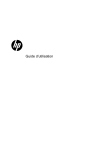
Link público atualizado
O link público para o seu chat foi atualizado.